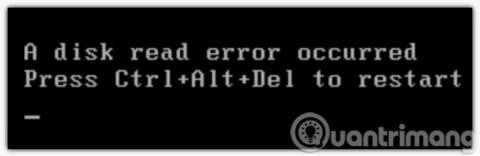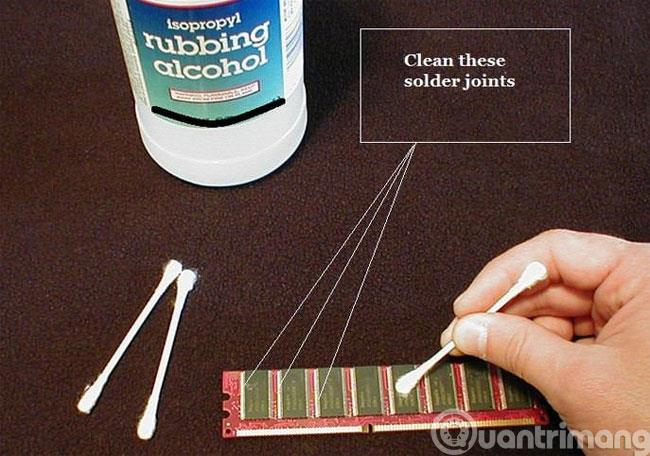Bland de vanligaste felen på hårddiskar förekommer felet att inte kunna läsa hårddisken (skärmen som visar meddelandet Ett diskläsfel uppstod) ganska mycket. Om du olyckligtvis råkar ut för denna situation kan du hänvisa till Wiki.SpaceDesktop felsökningsinstruktioner nedan.

Metod 1
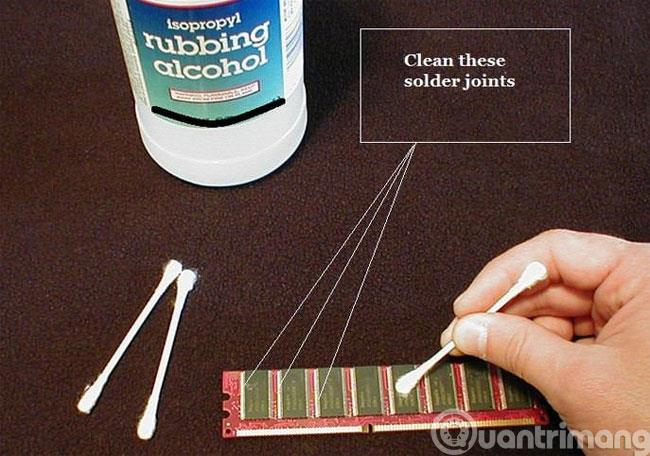
- Ställ in den ursprungliga hårddisken för att starta (se även: 2 grundläggande steg för att byta ut och uppgradera laptop RAM )
- Öppna RAM-renaren för att rengöra den och anslut den igen
- Kontrollera hårddiskkabeln, kanske koppla in den lite mer, kontrollera att den är dålig, använd Hirent eller USB-start med Hirent.
Metod 2
Först bör du gå in i Bios för att kontrollera om datorn känner igen hårddisken. Kontrollera sedan om kabeln och nätsladden är lösa. Om du inte kan installera det måste du använda en CD/DVD/USB Boot + Hiren + PE för att kontrollera i vilket tillstånd din hårddisk är.
Om hårddisken fortfarande finns där utan att se partitionen eller om partitionen inte har formaterats, kan du använda en programvara i Hiren's för att återställa partitionen och formatera om partitionen du vill installera.
Slutligen, när partitionerna fungerar bra i PE-miljön, fortsätt med den normala installationen eller Ghost
Ovan är två sätt att hjälpa dig att fixa felet Ett diskläsfel uppstod i Windows. Om du följer de 2 metoderna vi tillhandahåller ovan och fortfarande inte kan åtgärda felet, bör du förmodligen ta det till en butik för dem att kontrollera eftersom det är mycket möjligt att din hårddisk har ett problem.
Har kul!